Para los usuarios de iPhone y iPad que ya se han actualizado a iOS 9,…
Cómo reproducir archivos de audio FLAC en Mac

¿Quiere escuchar archivos de audio FLAC en una Mac? ¿Quizás alguien te envió un archivo de audio en formato .flac y no sabes cómo reproducirlo? Hay varias opciones para reproducir FLAC en Mac OS, pero iTunes no es una de ellas.
Afortunadamente, hay una variedad de otras opciones disponibles para reproducir archivos FLAC en Mac OS, pero para nuestros propósitos, aquí nos enfocaremos en una solución simple y gratuita que quizás ya tenga en su computadora.
¿Qué es el audio FLAC?
Para aquellos que no están familiarizados con FLAC, aquí hay una breve explicación: FLAC significa Free Lossless Audio Codec, y es un formato de compresión de audio sin pérdida, lo que básicamente significa que el archivo FLAC es una réplica exacta del archivo de audio original sin comprimir de alta calidad, ya sea es de un CD, grabación de entrada de línea o alguna otra fuente de audio. Debido a que está comprimido, el tamaño del archivo ocupa menos espacio de almacenamiento, pero debido a que no tiene pérdidas, la calidad del audio es muy alta.
Normalmente, los archivos FLAC son utilizados por entusiastas de la música, audiófilos, productores de música, editores de sonido e ingenieros de audio, pero también hay otros usos para ellos, casi siempre asociados con la grabación, edición o escucha de la versión de audio de la más alta calidad absoluta de una canción o pista de audio.
Curiosamente, iTunes no reproduce archivos FLAC en Mac, por lo que si eres un usuario de Mac que busca un reproductor de música FLAC, tendrás que buscar en otro lugar que no sea iTunes.
Cómo reproducir archivos de audio FLAC en Mac con VLC
Hay una variedad de reproductores de audio FLAC para Mac, pero uno de los más simples de usar que también es gratuito es VLC. Sí, VLC, el reproductor de video muy popular, diverso y con múltiples talentos, también reproduce archivos de audio FLAC. La otra gran ventaja de VLC es que, si bien funciona en Mac, también funciona en Windows, Linux, iOS y Android, por lo que puede usar la misma aplicación en prácticamente cualquier entorno de sistema operativo para reproducir sus archivos FLAC (o películas, para eso importar).
- Haga clic aquí para ir al sitio web para desarrolladores de VLC y luego elige descargar VLC
- Instale VLC en la Mac e inicie la aplicación
- Ubique los archivos de audio FLAC en la Mac y arrástrelos y suéltelos en la ventana VLC o en el ícono de VLC Dock
- Haga clic en el botón de reproducción para comenzar a escuchar sus archivos de audio en formato FLAC en Mac OS

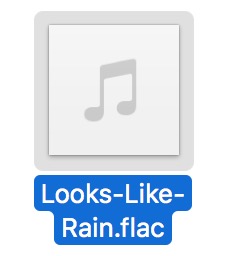
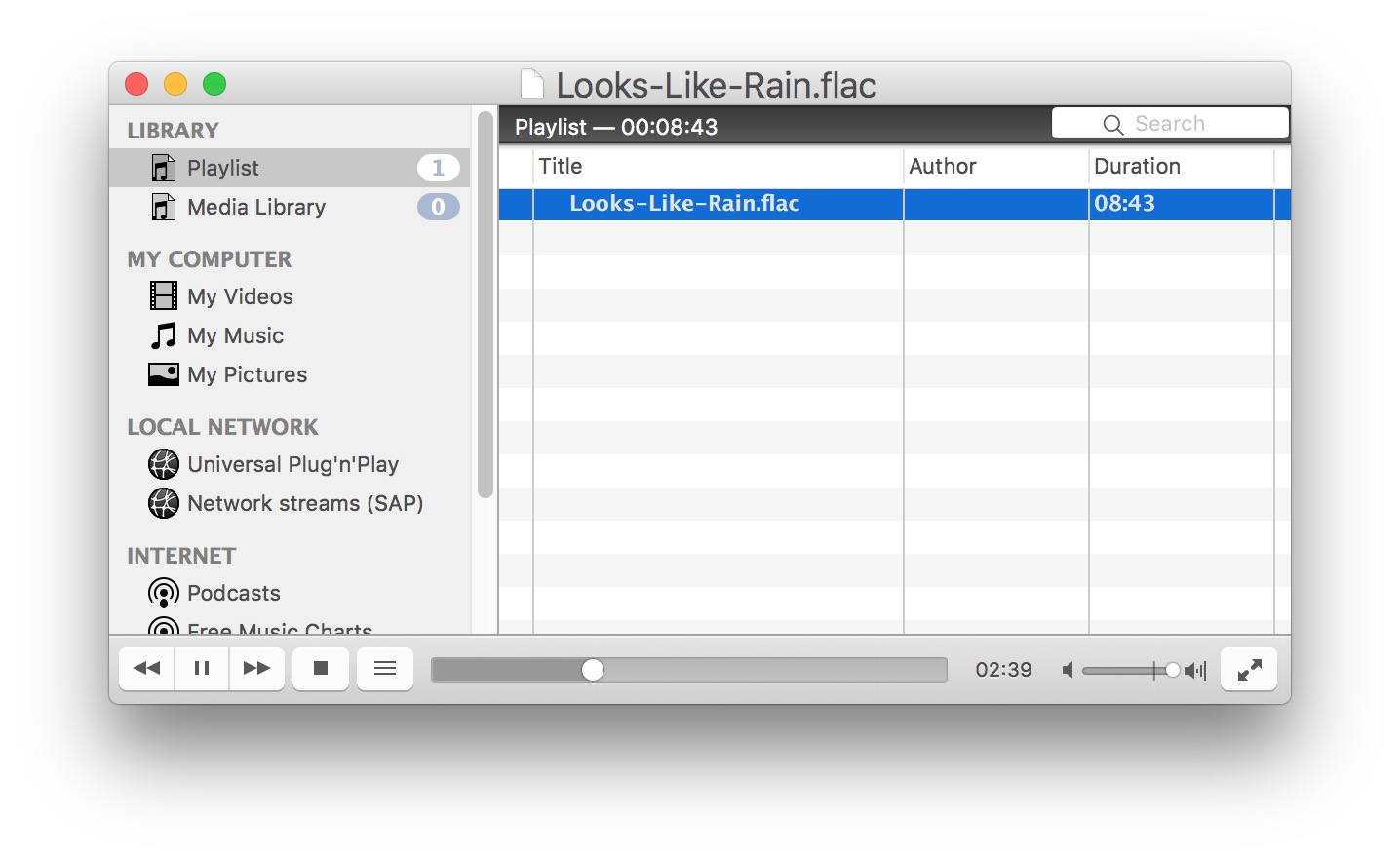
También puede crear y guardar grandes listas de reproducción en VLC, por lo que si arrastra y suelta una gran cantidad de archivos de audio .flac FLAC en VLC, se podrán reproducir en el mismo tipo de lista de reproducción que esperaría en una aplicación como iTunes.
VLC generalmente se considera un reproductor de video, que también lo es y ese es ciertamente su uso principal, pero en realidad es como un medio que reproduce una navaja suiza con la capacidad de reproducir una gran variedad de formatos de video y audio, incluido FLAC. y más allá. Si tiene curiosidad, puede ver más consejos de VLC aquí.

Ah, y sé lo que estás pensando … ¿cómo puedes reproducir archivos de audio FLAC en iTunes? Bueno, dado que iTunes no admite la reproducción de audio FLAC, no puede sin convertir los archivos FLAC a otro formato. Por ejemplo, puede convertir FLAC a mp3 y reproducirlos en iTunes, aunque el audio mp3 tiene pérdida y la calidad del audio se reducirá al hacerlo. También puede optar por convertir FLAC a un formato de audio sin pérdidas que sea compatible con iTunes, como Apple Lossless, pero ese es un tema para otro artículo. Sin embargo, puede copiar un CD en iTunes y cambiar la configuración de importación de audio de iTunes para que sea Apple Lossless Encoder para obtener un efecto similar. Quizás cubriremos este mismo tema en otro artículo.
¿Conoce un excelente reproductor de audio FLAC para Mac? ¿Te gusta usar VLC para reproducir archivos FLAC? ¡Comparta sus pensamientos y experiencias en los comentarios a continuación!










